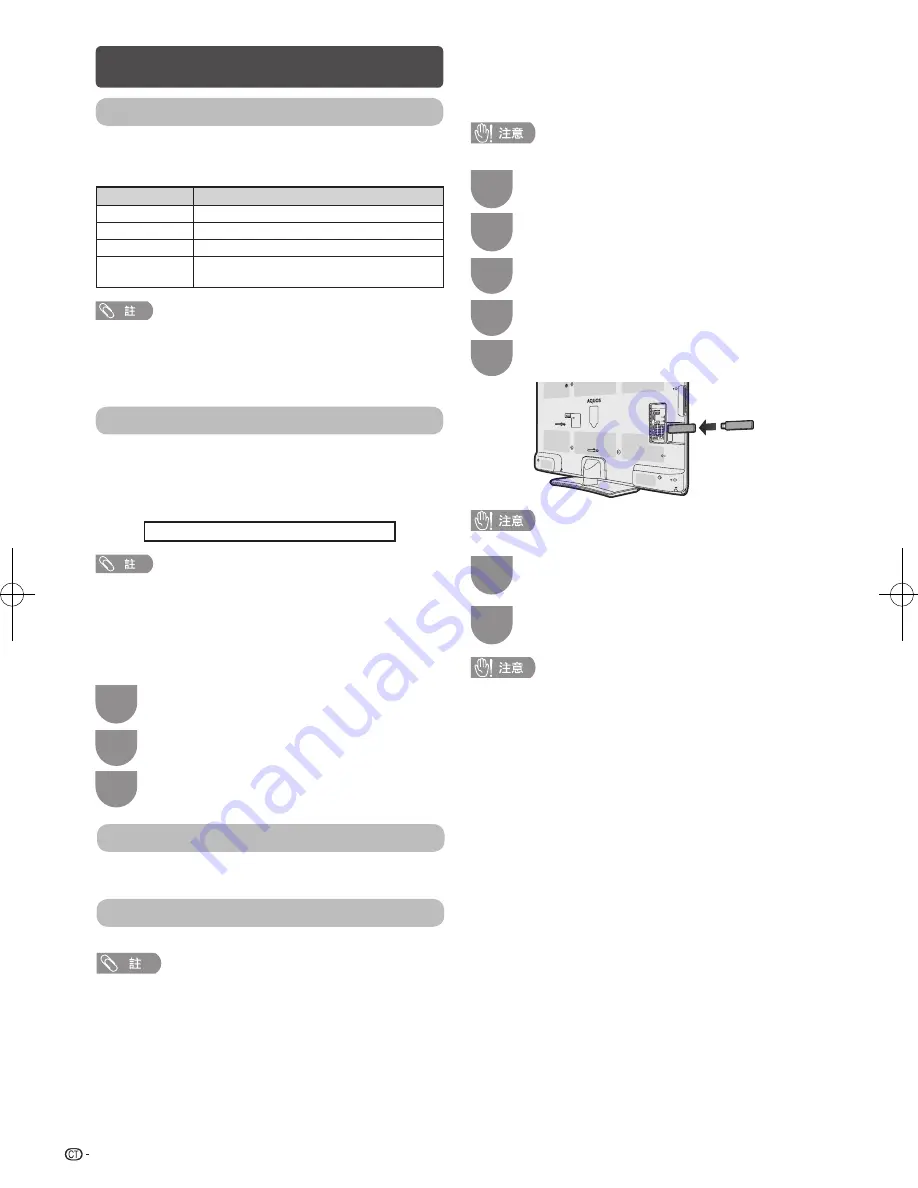
24
選項選項表(續)
通常,用自動同步就可以很容易地根據需要改變影像
的位置。然而,在某些情況下,需要用手動調校方式
來優化影像。
所選擇的項目
說明
水平定位
左右移動影像,將其調校到中央位置。
垂
直
定位
上下移動影像,將其調校到中央位置。
時鐘
當影像閃爍並有垂直條紋時進行調校。
相位
當文字的對比度低或當影像閃爍時進行調
校。
•
若要將所有的調校項目重新設定為出廠預設值,請按下
a
/
b
來選擇“還原”,然後按下
ENTER
(確定),再按下
c
/
d
來選擇“是”,然後按下
ENTER
(確定)。
•
由於設置和(或)輸入信號各有不同,影像有可能不能夠
正確地顯示出來。
輸
入訊號
•
部分輸入信號可能需要手動註冊,以便正確地顯示。
•
下表所列的成對輸入信號(解像度)在接收時無法
區分。在這種情況下,必須手動地設定正確的信
號。設定一次之後,當再次輸入相同的信號(解像
度)時,將會顯示。
1280 x 768
1360 x 768
•
當接收上表所列的
两
種輸入信號的其中一種時,只可以在
設置選項表上選擇“輸入訊號”。
H
DivX®
設置
該功能可以讓您確認註冊碼。
按下
a
/
b
,來選擇“
DivX
登記碼”,然後按
下
ENTER
(確定)。
1
按下
MENU
(選項表),顯示選項表畫面。
2
按下
c
/
d
,來選擇“選項”。
3
您需要
浏览
DivX®
主頁註冊您的電視,然後才可播放
DivX®
內容。
•
更多關於
DivX® VOD
的信息請
浏览
www.DivX.com
。
H
版本升級
本功能只能由合資格的
SHARP
技術人員用
USB
設備
將軟件更新到最新的版本。必須通過
USB
端子才能更
新軟件。
1
按下
MENU
(選項表),顯示選項表畫面。
5
插入存有軟件更新文件的
USB
設備。
•
確保將
USB
設備正確插入端子。
2
按下
c
/
d
,來選擇“選項”。
3
4
按下
a
/
b
,來選擇“版本升級”,然後按下
ENTER
(確定)。
•
若有問題,請聯絡合資格的
SHARP
技術人員。
6
•
若數據與系統不兼容,則畫面上會出現一個錯誤訊息。按
下
ENTER
(確定)之後,請重覆步驟
3
和步驟
4
。
•
若顯示出錯誤訊息,則請檢查
:
• USB
設備是否已可靠地插入。
• USB
記憶體中只有一個軟件升級檔案。
• USB
記憶體中沒有用於更新系統的數據。
•
軟件更新文件已損壞。
•
軟件更新文件與電視機的軟件不兼容。
7
完成升級之後,重新拔插電源線。
按下
c
/
d
,來選擇“是”,然後按下
ENTER
(確定)。
開始升級作業。
•
該操作可能需要進行一段時間。
手動調整電腦影像
DivX® VOD
登記
DivX® VOD
取消登記
您可查找取消註冊碼。
LC40LX530H_pg17-26_CT.indd 24
2011-6-27 16:52:45
















































